不知道大家是否知道n卡自带的录制功能,对于游戏玩家来说,能够通过快捷键随时记录游戏中的精彩瞬间,看见不少用户还对于英伟达显卡不是很了解,不知道英伟达自带录屏怎么用,下面小编就来告诉大家英伟达录屏快捷键是什么,一起来看看吧。
英伟达录屏快捷键
方法一、自动录制
1、自动录制即时重放模式,玩家可以将其视为自动录制模式,首先打开NVIDIA GeForce Experience;
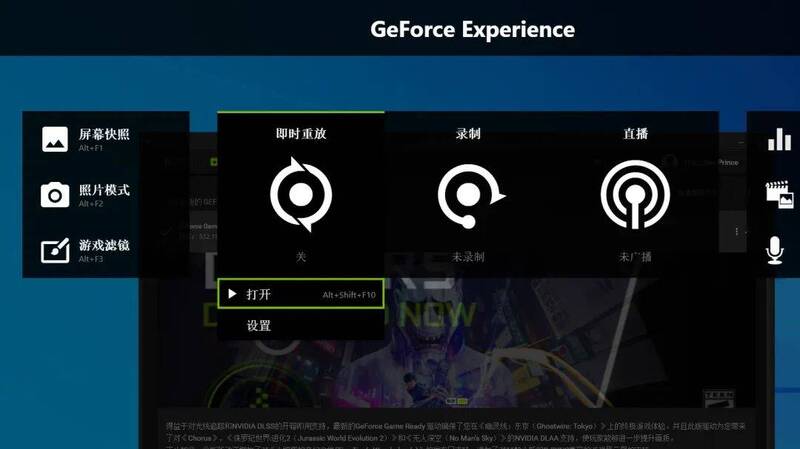
2、Alt+Z键呼出软件菜单之后,点击即时重放下方的打开按钮即可开始录制,或通过Alt+Shift+F10快捷键开启;
3、录制前可事先点击下方的设置按钮进行设置;
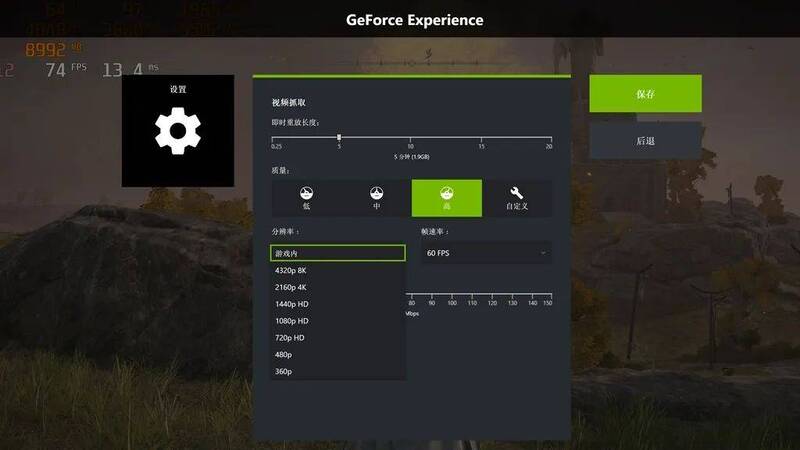
4、该模式会将玩家近一段时间内的视频画面以及声音进行缓存,但至多只能缓存近20分钟的视频,玩家可以随时按Alt+F10快捷键将缓存视频进行保存,或者Alt+Z呼出菜单点击保存按钮进行保存;
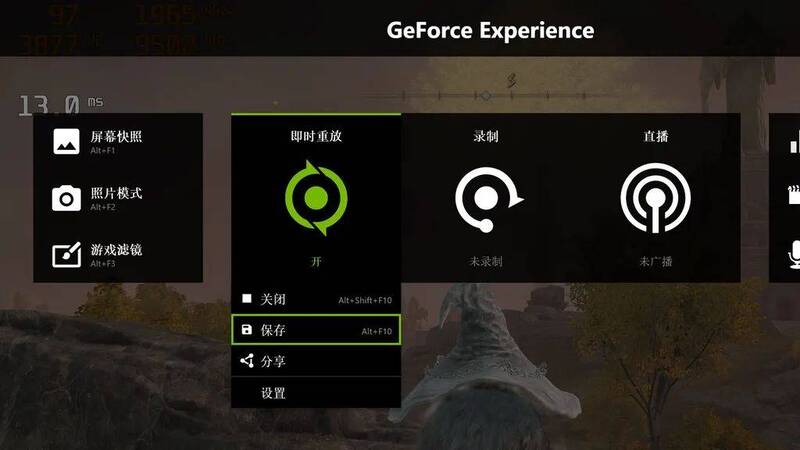
5、值得注意的是,即时重放模式直接关闭的话视频缓存会丢失,必须通过快捷键或按钮进行保存;视频保存之后即时重放不会关闭,可再次按快捷键或按钮保存新一段视频。
方法二、手动录制
1、手动录制则比较简单,打开NVIDIA GeForce Experience,通过Alt+F9快捷键即可自由开始/关闭录制,或Alt+Z快捷键呼出软件菜单之后,点击录制下方的开始/关闭按钮即可;
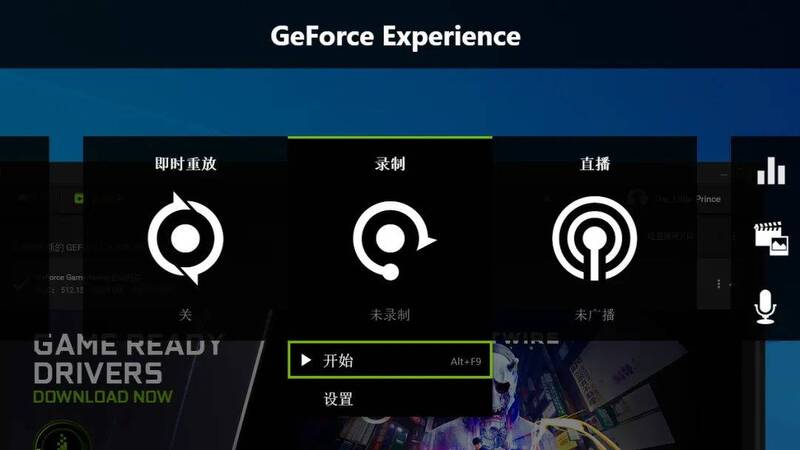
2、录制时玩家可以根据屏幕右下角是否有绿色圆点,判断自己是否仍处于录制状态;
3、所有录制快捷键均可在设置里进行自定义,并可以选择视频录制的质量高低、30FPS/60FPS录制,以及录制采取自定义分辨率还是游戏内的分辨率等等。
注:即时重放和手动录制可以同时操作运行,玩家手动开启/关闭录制并不会和即时重放冲突,建议以手动录制为主,将即时重放视为保存素材的第二道安全措施。
以上就是小编今天为大家带来的英伟达录屏快捷键以及英伟达自带录屏怎么用全部内容,希望能够帮助到大家。
